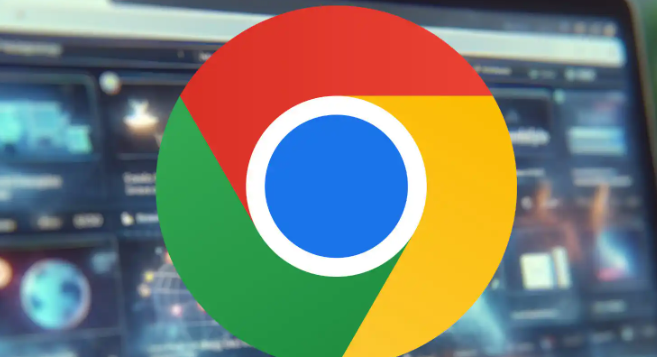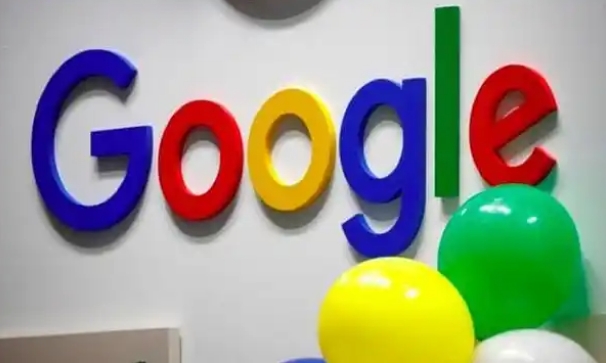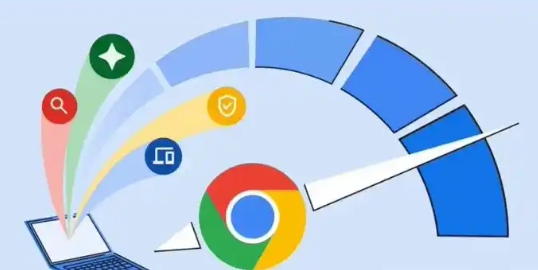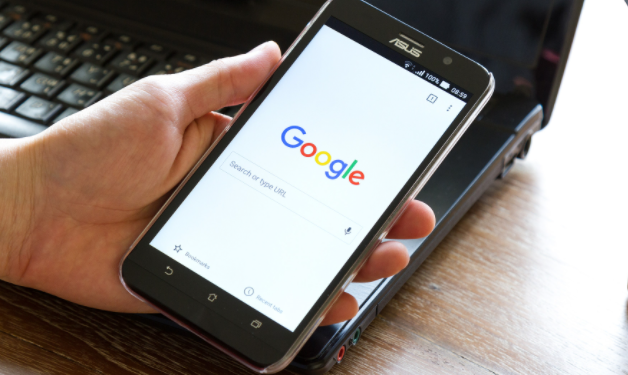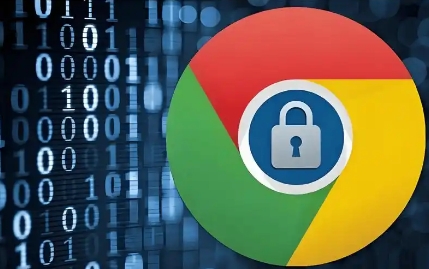详情介绍
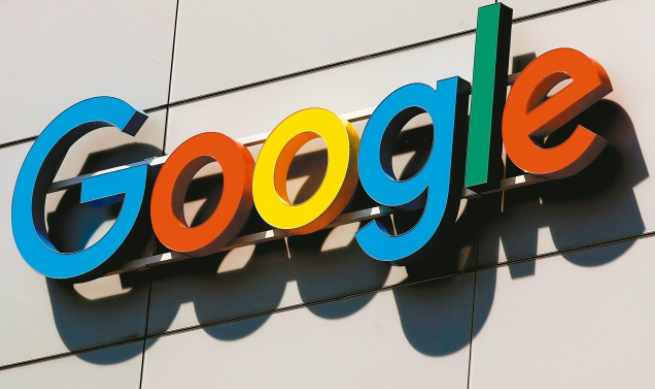
在浏览器的使用过程中,内存泄漏可能会导致性能下降、页面加载缓慢甚至浏览器崩溃等问题。对于开发者来说,掌握在 Chrome 中检测和解决内存泄漏问题的方法至关重要。以下是详细的操作步骤:
一、准备工作
确保你的 Chrome 浏览器是最新版本,以便能够使用最新的开发者工具和功能。同时,准备好需要测试的网页项目,最好是本地开发环境或具有可修改权限的服务器环境,这样可以方便地进行调试和修改代码。
二、打开开发者工具
在 Chrome 浏览器中,按下“F12”键或右键点击页面并选择“检查”(Inspect),即可打开开发者工具。开发者工具界面包含多个面板,我们主要关注“Performance”(性能)面板和“Memory”(内存)面板。
三、使用 Performance 面板进行初步检测
1. 切换到“Performance”面板。
2. 点击“Record”按钮开始录制页面的性能数据,然后模拟用户的操作,例如点击、滚动、输入等,操作完成后再次点击“Record”按钮停止录制。
3. 在录制结果中,可以查看各个时间段的 CPU 使用率、网络请求、帧率等信息。重点关注“Memory”相关的图表,观察内存的使用情况是否存在异常增长。如果内存持续上升且没有释放的迹象,可能存在内存泄漏问题。
四、利用 Memory 面板深入分析
1. 切换到“Memory”面板。
2. 点击“Heap Snapshot”按钮拍摄堆快照,这将记录当前页面的内存使用情况,包括所有对象的类型、大小和引用关系等信息。
3. 在堆快照中,可以通过筛选和搜索功能查找可能的内存泄漏点。例如,查找那些只被创建而没有被释放的大型对象,或者存在大量重复创建的对象。常见的可能导致内存泄漏的对象包括闭包、全局变量持有大量数据、未移除的事件监听器等。
4. 对于可疑的对象,右键点击并选择“Retainers”选项,这可以显示哪些其他对象正在引用该对象,从而帮助你确定内存泄漏的根源。例如,如果一个闭包被某个长期存活的全局变量引用,就可能导致内存泄漏。
五、解决内存泄漏问题
1. 优化代码逻辑:仔细检查代码中的变量作用域,避免不必要的全局变量声明。尽量使用局部变量,并且在变量不再使用时及时释放其引用。例如,在函数内部定义的变量不要随意提升到全局作用域。
2. 清理事件监听器:当不再需要一个元素上的事件监听器时,务必手动移除它。可以使用“removeEventListener”方法来解除事件绑定。例如,在页面卸载或组件销毁时,清理所有添加的事件监听器。
3. 正确管理闭包:虽然闭包在 JavaScript 中非常有用,但如果滥用也可能导致内存泄漏。确保闭包不会意外地持有对外部变量的长期引用,尤其是在循环或异步操作中创建闭包时要小心。如果可能,考虑使用其他替代方案,如箭头函数在某些情况下可以避免创建不必要的闭包。
4. 检查第三方库:如果你使用了第三方库或插件,检查它们是否有已知的内存泄漏问题。查看库的文档和社区反馈,及时更新到修复了内存问题的版本。
通过以上步骤,在 Chrome 中逐步检测和解决内存泄漏问题,可以有效提升网页的性能和稳定性,为用户提供更流畅的浏览体验。同时,定期进行性能测试和代码审查也是预防内存泄漏的重要措施,确保网站始终保持良好的运行状态。